كيفية الإصلاح عندما لا يتصل جهاز iPhone الخاص بك بشبكة Wi-Fi

هل تواجه مشكلة في توصيل جهاز iPhone الخاص بك بشبكة Wi-Fi؟ إذا كان الأمر كذلك، فمن المحتمل أن جهاز iPhone الخاص بك يواجه مشكلة في البرنامج أو أن اتصال Wi-Fi الخاص بك به خلل. بالطبع، تأكد من أن الإنترنت الخاص بك يعمل في المقام الأول.
هناك طريقة سريعة لحل المشكلة وهي إعادة تشغيل جهاز iPhone الخاص بك. يؤدي القيام بذلك إلى قطع اتصال هاتفك وإعادة توصيله بجميع شبكاتك. إذا لم يؤدي ذلك إلى حل المشكلة وما زال جهاز iPhone الخاص بك يرفض الاتصال بشبكة Wi-Fi، فحاول الاتصال بشبكة Wi-Fi مختلفة ومعرفة ما إذا كان ذلك يعمل أم لا.
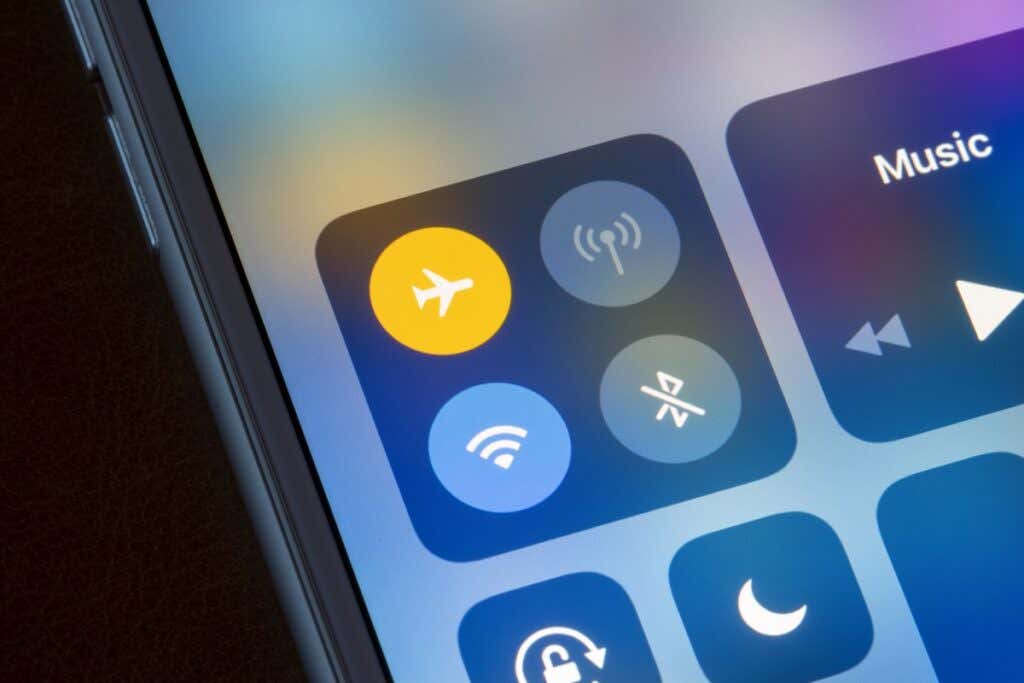
من الممكن أيضًا أن تكون بعيدًا عن جهاز التوجيه، وأن هاتفك ليس ضمن تغطية شبكة Wi-Fi. في هذه الحالة، قم بتقريب جهاز iPhone الخاص بك من جهاز التوجيه الخاص بك ومعرفة ما إذا كان يمكنك الاتصال بشبكتك. إذا استمرت المشكلة، فإليك بعض النصائح المتقدمة.
قم بتشغيل Wi-Fi على جهاز Apple iPhone الخاص بك
يجب أن يكون جهاز iPhone مزودًا بشبكة Wi-Fi ممكّنة للبحث عن الشبكات المتاحة والاتصال بها. إذا قمت أنت أو أي شخص آخر بتعطيل هذا الخيار، فسيتعين عليك تشغيله مرة أخرى لتوصيل هاتفك بالشبكة اللاسلكية المفضلة لديك.
وإليك كيفية القيام بذلك:
- يفتح إعدادات على اي فون الخاص بك
- مقبض واي فاي في الاعدادات.
- تمكين واي فاي قم بالتبديل لتشغيل Wi-Fi على جهاز iPhone الخاص بك.
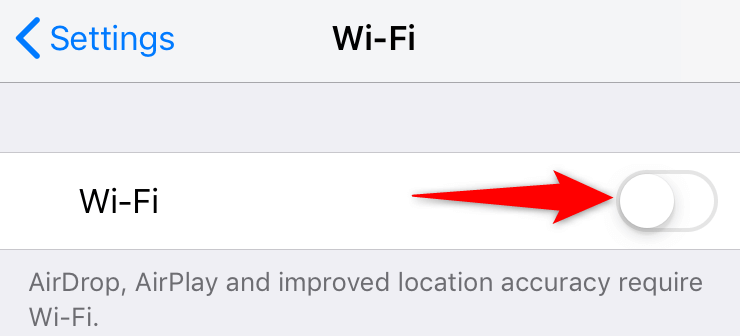
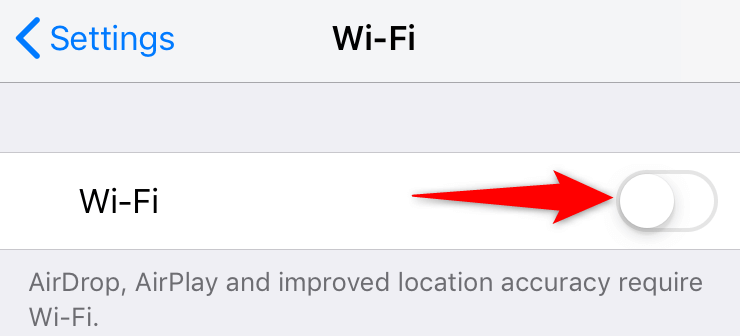
- حدد الشبكة التي تريد توصيل جهاز iPhone الخاص بك بها.
أدخل كلمة المرور الصحيحة لشبكة Wi-Fi الخاصة بك
لأن معظم شبكات Wi-Fi محمية بكلمة مرور، يجب عليك الحصول على كلمة المرور الصحيحة لشبكتك وإدخالها على جهاز iPhone الخاص بك. سيؤدي عدم القيام بذلك إلى عدم اتصال جهاز iPhone الخاص بك بشبكتك اللاسلكية.
تواصل مع مسؤول الشبكة إذا لم يكن لديك كلمة المرور بالفعل، أو العثور على كلمة المرور على أجهزتك إذا كان لديك مشكلة في تذكرها. ثم قم بتوصيل جهاز iPhone الخاص بك بشبكة Wi-Fi الخاصة بك كما يلي:
- يطلق إعدادات على اي فون الخاص بك.
- مقبض واي فاي وحدد الشبكة التي تريد الانضمام إليها.
- اكتب كلمة مرور شبكتك وحدد ينضم.
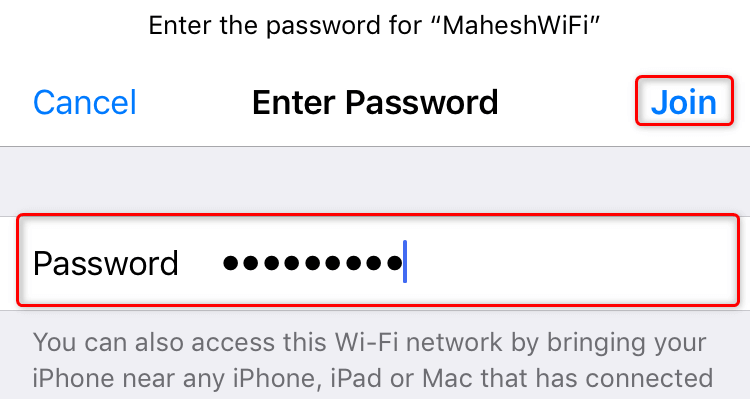
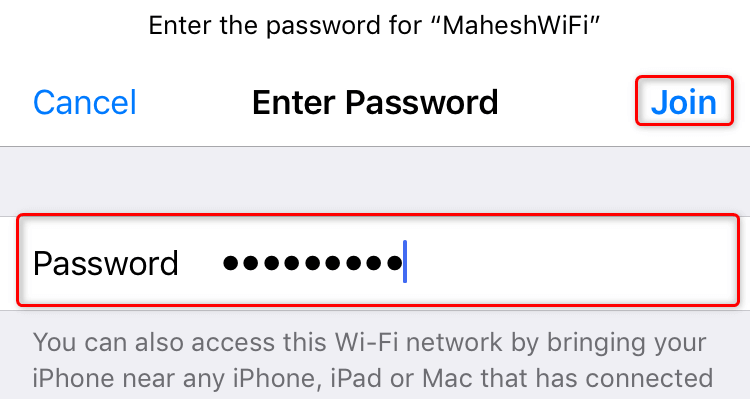
يجب أن يتصل جهاز iPhone الخاص بك بنجاح بشبكة Wi-Fi التي اخترتها.
تبديل وضع الطائرة على جهاز iPhone الخاص بك
إحدى الطرق السريعة لحل مشكلات Wi-Fi على جهاز iPhone الخاص بك هي التمكين والتعطيل وضع الطيران على هاتفك. يقوم هذا الوضع بإيقاف تشغيل جميع اتصالات الشبكة على هاتفك ثم إعادة تشغيلها مرة أخرى، مما يؤدي إلى إصلاح المشكلات البسيطة بجهازك.
- يفتح إعدادات على اي فون الخاص بك.
- تمكين وضع الطيران خيار.
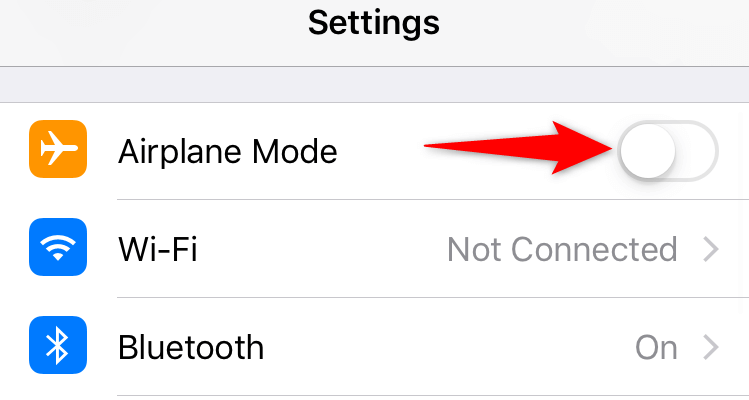 تبديل وضع الطائرة” class=”wp-image-17817″ >
تبديل وضع الطائرة” class=”wp-image-17817″ >- انتظر حوالي عشر ثوان.
- تعطيل وضع الطيران خيار.
قم بإيقاف تشغيل خدمات الموقع على جهاز iPhone الخاص بك
عروض الأيفون الخاص بك خدمات الموقع لتطبيقاتك المثبتة وميزات النظام حتى يتمكنوا من العمل بشكل صحيح. لسوء الحظ، قد يتسبب هذا في بعض الأحيان في حدوث تداخل مع اتصالاتك، مما يتسبب في عدم اتصال جهاز iPhone الخاص بك بشبكة Wi-Fi.
في هذه الحالة، من المفيد تعطيل خدمات الموقع على جهاز iPhone الخاص بك لمعرفة ما إذا كان ذلك سيؤدي إلى حل المشكلة. يمكنك إعادة تشغيل خدمات الموقع في أي وقت تريده.
- افتح جهاز iPhone الخاص بك إعدادات برنامج.
- قم بالتمرير لأسفل وحدد خصوصية.

- يختار خدمات الموقع.
- تعطيل خدمات الموقع الخيار في الأعلى.
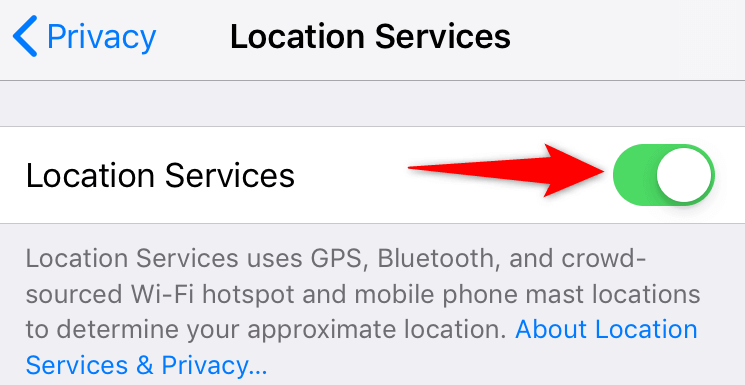
- اذهب إلى إعدادات > واي فاي على جهاز iPhone الخاص بك واختر اسم الشبكة للاتصال.
أعد تشغيل جهاز التوجيه/المودم
يعد جهاز توجيه Wi-Fi أو المودم الخاص بك مسؤولاً بنفس القدر عن مشكلات الاتصال. قد يكون عدم اتصال جهاز iPhone الخاص بك بشبكة لاسلكية بسبب مشكلات في جهاز التوجيه.
طريقة سريعة لحل معظم مشاكل مع جهاز التوجيه الخاص بك هو إيقاف تشغيله ثم تشغيله مرة أخرى. يؤدي ذلك إلى تعطيل وإعادة تمكين جميع وظائف جهاز التوجيه الخاص بك، وإصلاح الأخطاء البسيطة.
يمكنك إيقاف تشغيل معظم أجهزة التوجيه اللاسلكية وإعادة تشغيلها بالضغط على الزر قوة زر على الجهاز. إذا لم ينجح ذلك، فادخل إلى إعدادات جهاز التوجيه الخاص بك في متصفح الويب الخاص بك وأعد تشغيل جهاز التوجيه من هناك. يمكنك أيضًا استخدام مفتاح مقبس الطاقة إذا كنت تريد ذلك.
إعادة ضبط إعدادات الشبكة على جهاز iPhone الخاص بك
إذا كان جهاز iPhone الخاص بك لا يزال يرفض الاتصال بشبكة Wi-Fi، فحاول إعادة ضبط إعدادات الشبكة الخاصة بك لمعرفة ما إذا كان سيتم حل مشكلتك. يؤدي القيام بذلك إلى مسح إعدادات الشبكة الحالية، بما في ذلك الإعدادات التي بها مشكلات، ويسمح لك بتكوين إعداداتك من البداية.
احتفظ بكلمة مرور شبكة Wi-Fi في متناول يدك، حيث ستحتاج إليها لتوصيل جهاز iPhone الخاص بك بشبكتك.
- يفتح إعدادات على اي فون الخاص بك.
- توجه إلى عام > إعادة ضبط في الاعدادات.
 إعادة الضبط” class=”wp-image-17820″ >
إعادة الضبط” class=”wp-image-17820″ >- اضغط على إعادة تعيين إعدادات الشبكة خيار.
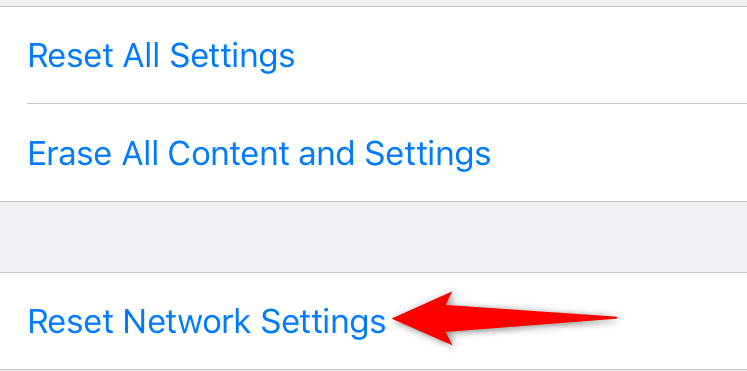
- قم بالمصادقة على نفسك باستخدام رمز المرور أو أي طريقة مفضلة أخرى.
عند إعادة ضبط إعداداتك، انتقل إلى إعدادات > واي فاي على جهاز iPhone الخاص بك واختر الشبكة التي تريد الاتصال بها. أدخل كلمة مرور Wi-Fi الصحيحة حتى لا يتم رفض طلب الاتصال الخاص بك.
قم بتحديث إصدار iOS على جهاز iPhone الخاص بك
وأخيرًا، يجب عليك التأكد من أن جهاز iPhone الخاص بك يعمل بأحدث إصدار من نظام التشغيل iOS. قد تتسبب الإصدارات الأقدم في حدوث العديد من المشكلات، بما في ذلك مشكلات الاتصال بشبكة Wi-Fi. سيؤدي التحديث إلى الإصدار الأحدث إلى إصلاح الأخطاء الموجودة ويتيح لك الاتصال بشبكاتك بنجاح.
ستحتاج إلى الوصول إلى الإنترنت لتحديث إصدار iOS الخاص بك. يمكنك استخدام البيانات الخلوية لهاتفك لهذا الغرض.
- وصول إعدادات على اي فون الخاص بك.
- انتقل إلى عام > تحديث النظام في الاعدادات.
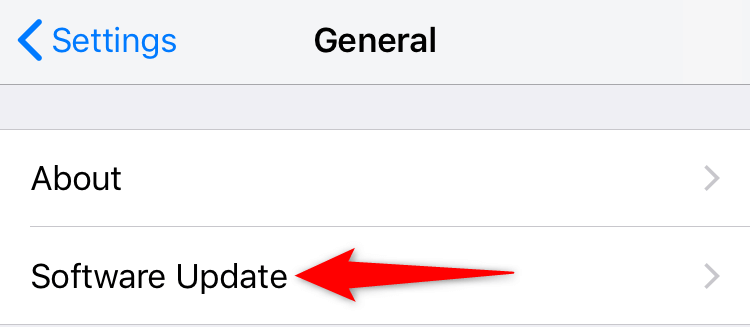
- انتظر حتى يقوم جهاز iPhone الخاص بك بالتحقق من التحديثات المتاحة.
- مقبض تحميل وتثبيت إذا كانت هناك أي تحديثات متوفرة.
إصلاح مشاكل Wi-Fi في iPhone عن طريق تعديل إعدادات الهاتف
نظرًا لوجود العديد من الأسباب التي تمنع جهاز iPhone الخاص بك من الاتصال بشبكة Wi-Fi، جرّب كل نصيحة لاستكشاف الأخطاء وإصلاحها بدءًا من البسيطة وحتى الأكثر تعقيدًا. نأمل أن يتصل هاتفك بأي من الشبكات التي اخترتها. حظ سعيد!



